Samsung Z Flip3 5Gカメラの品質は?
Samsung Z Flip3 5Gカメラの設定?
Samsung Galaxy Z Flip3 5Gカメラの使い方は?
この記事では、あなたに見せますサムスンZフリップ3G カメラの設定、あなたが使用することができますそれはサムスンのギャラクシーお使いの携帯電話で最高の写真を撮ります。しかしその前に、見てみましょうサムスンギャラクシーZフリップ3G カメラの機能と品質。
サムスンギャラクシーZFlip3Gカメラの機能
Samsung Galaxy Z Flip3Gは優れたカメラ設定を備えています。電話機には、デュアルリアカメラ、12 MP、f / 1.8、27mm(ワイド)、1 / 2.55インチ、1.4µm、デュアルピクセルPDAF、OIS、および別の12 MP、f / 2.2、123°(ウルトラワイド)があります。 1.12µm。 它具有 LED 閃光燈、HDR、全景,可以錄製 4K@30/60fps、1080p@60/240fps、720p@960fps、HDR10+。
フロントカメラは 10 MP、f/2.4、26mm (ワイド)、1.22µm、4K@30fps ビデオです。
サムスンギャラクシーZFlip3G最高のカメラ設定
理解サムスンZフリップ3Gカメラの品質をある程度確認した後、デバイスのカメラ設定を調査します。これらの設定を使用して、写真を撮ったりビデオを録画したりするときに最良の結果を得ることができます。
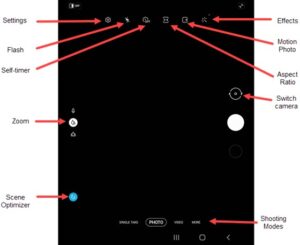
1:デバイスのホーム画面で、[ カメラ」アイコン または、ディスプレイの中央から上にスワイプして、[ カメラ"。
ここでは、次のオプションが表示されます。
- 設置
- 閃光
- 自拍
- カメラ効果
- ダイナミックな写真
- シーンオプティマイザー
- 急上昇
- アスペクト比
- カメラモード
- カメラを切り替える
設置
ステップ1:設定にアクセスするには、をクリックします設定。
ステップ2:オプションを選択:
-
- シーンオプティマイザー:クリックして開くか閉じます。
- 撮影の提案:クリックして開くか閉じます。
- スマートセルフィーアングル:クリックまたはオフをクリックします。
- QRコードをスキャンします:タップしてオンまたはオフにします。
- シャッターボタンを端までスライドさせます
- オプションを保存
- 解析度
- 効率的なビデオ:クリックまたはオフをクリックします。
- ビデオの安定化:タップしてオンまたはオフにします。
- 自動HDR:タップしてオンまたはオフにします。
- オートフォーカスの追跡:タップしてオンまたはオフにします。
- プレビュー画像:タップしてオンまたはオフにします。
- グリッド線:タップしてオンまたはオフにします。
- ロケーションラベル:タップしてオンまたはオフにします。
撮影モード
-
- シャッター音:クリックして開くか閉じます。
- タッチ振動:タップしてオンまたはオフにします。
- クリック シャッターボタンを端までスライドさせます。
- オプションを選択:
- 連続撮影
- GIFを作成する
オプションを保存
- タップ オプションを保存。
- クリック HEIF画像(写真)スイッチ 開閉します。
選択した解像度サイズ
- リアビデオサイズ:
- 16:9(3840×2160)
- 5:4(1440×1152)
- 1:1(1440×1440)
- フロントビデオサイズ:
- 16:9(3840×2160)
- 5:4(1440×1152)
- 1:1(1440×1440)
閃光
写真を撮るときにフラッシュをオンまたはオフにするには、
ステップ1:クリック フラッシュアイコン。
ステップ2:次に、オプションを選択します。
- で
- どこかに行って
- 車
撮影モード
- クリック 狙い撃ち法。
- クリック 音量キーを押して、 次に、オプションを選択します(たとえば、写真を撮ったり、ビデオを録画したり、ズームしたりします)。
- 以下のオプションのいずれかをクリックして開きます
 または閉じる
または閉じる  :
:
- 音声制御
- フローティングシャッターボタン
- 手のひらを表示
自拍
ステップ1:クリックセルフタイマーアイコン。
ステップ2:オプションを選択:
-
- どこかに行って
- 2秒
- 5秒
- 10秒
カメラ効果
カメラ効果では、次の設定を追加できます。
ステップ1:クリック エフェクトアイコン。
ステップ2:左にスワイプして、プリセット効果(たとえば、暖かい色、冷たい色、ロリポップなど)を選択します。
映画。
クリック 映画アイコン 開閉します。
開いたときに黄色を強調表示
シーンオプティマイザー
この設定について:
クリック シーンオプティマイザーアイコン 開閉します。
急上昇
クリック ズームアイコン 超広角と広角を切り替えることができます
カメラモード
カメラモードでは、次のことができます
左または右にスワイプしてオプションを選択します。
- ライブフォーカス
- 写真:写真撮影。
- ビデオ:ビデオをキャプチャします。
- 利点:ISO感度、ホワイトバランス、色相を手動で調整します。
- パノラマ:「」をタップします カメラ」ボタン、 次に、ゆっくりと一方向にパンします。
- 大きい:近距離(3〜5cm)での撮影に使用します。
- 食べ物:フードショットの最適化
カメラを切り替える
フロントカメラとリアカメラを切り替えるには、をクリックします カメラ向きアイコン![]()


![サムスンA52G / A5sカメラの設定と品質[使用方法] サムスンA52G / A5sカメラの設定と品質[使用方法]](https://infoacetech.net/wp-content/uploads/2021/09/6597-Samsung-A52s-150x150.jpg)
![サムスンM32Gカメラの設定と品質[使用方法] サムスンM32Gカメラの設定と品質[使用方法]](https://infoacetech.net/wp-content/uploads/2021/09/6606-Samsung-M32-5G-150x150.jpg)

![サムスンA12カメラの設定と品質[使用方法] サムスンA12カメラの設定と品質[使用方法]](https://infoacetech.net/wp-content/uploads/2021/09/6614-Turn-off-Voicemail-on-Samsung-A12-150x150.jpg)




